win10怎么下载软件?win10软件下载方法图解
摘要:随着微软拿出了杀手锏:免费升级至win10,疑问来了,win10怎么下载软件呢,下面,我就为大家介绍win10软件下载方法吧!工具/原料方法...
随着微软拿出了杀手锏:免费升级至win10,疑问来了,win10怎么下载软件呢,下面,我就为大家介绍win10软件下载方法吧!
工具/原料
方法:
1、直接在网上下载:所有的系统都是一样的,都可以在网上下载的:首先,输入关键字
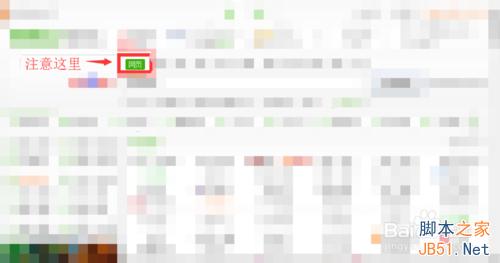
2
搜索
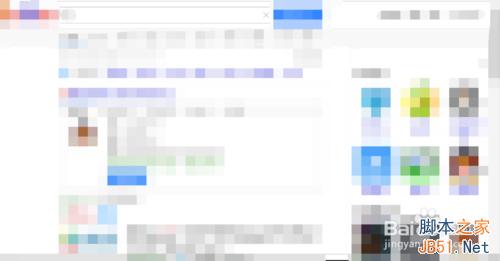
3、下载安装就ok了
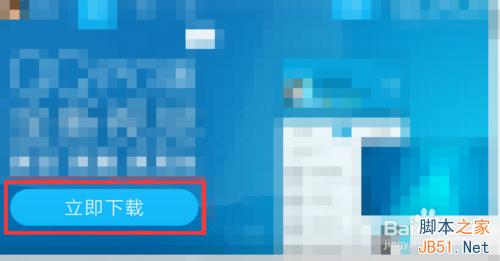
方法/步骤2
1、应用商店,xbox:点击开始菜单(先用应用商店举例子)

2、所有应用
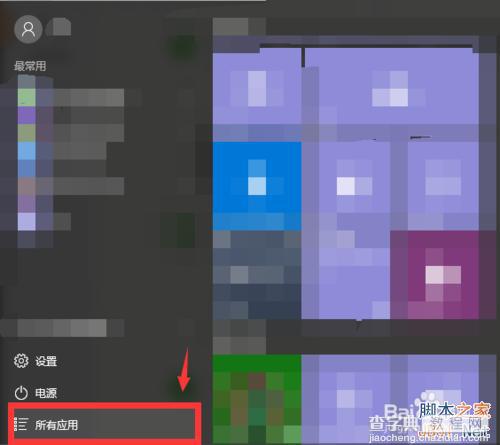
3、应用商店
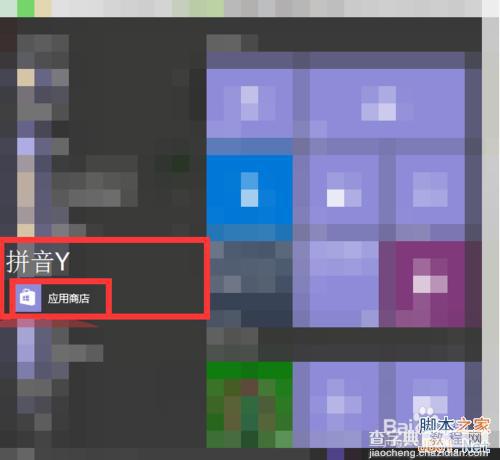
4、加载后下载就ok了
注意事项
此样本系统为win10正式版,其他版本,本片不予以显示
以上就是win10软件下载方法介绍,希望能对大家有所帮助!
【win10怎么下载软件?win10软件下载方法图解】相关文章:
★ Win10下迅雷点击登录出现闪退怎么办 Win10下打开迅雷点击登录出现闪退的两种解决方法
★ win10系统怎么安装spss 22.0软件?win10系统spss 22.0安装教程
★ win10系统开机需修复网络才能上网的原因及两种解决方法图文教程
★ Win10系统ie浏览器提示已停止工作怎么办 Win10系统ie11崩溃两种有效简单的解决方法
★ win10系统显卡设置要怎么操作?win10系统显卡设置具体操作方法
★ Win10如何卸载电影和电视?Win10卸载电影和电视的方法教程
★ win8如何彻底关闭uac win8彻底关闭烦人的uac图解教程
